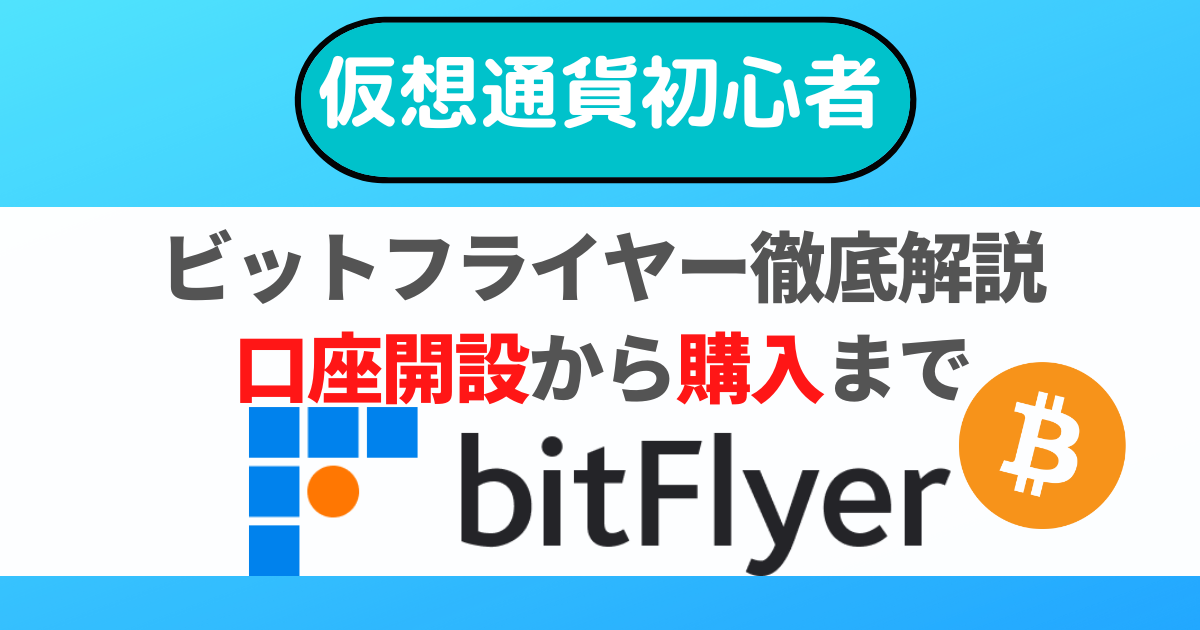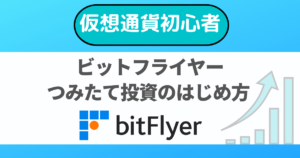こんにちわ。仮想通貨ブロガーのちげ(@crypto-chige)です。
どうですか仮想通貨投資ははじめれそうですか?

そうなのよ。
ビットフライヤーで1円から投資できると聞いたので初めてみたいんだけど、やり方がわからなくて。

わかりました!
今日はビットフライヤーの口座開設から入金までを画像付きで解説するよー
ビットフライヤーの使い方がわからない
口座開設どうすればいいの
仮想通貨の買い方を教えて!
bitFlyerの口座開設から仮想通貨購入までを徹底解説!
bitFlyer口座開設 手順
まずは公式サイトへメールアドレスを入力して【登録】ボタン
メールが届きますので、リンクをクリック。

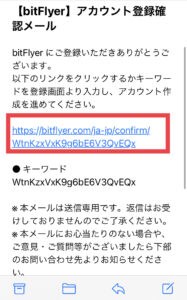
ここで口座開設をスムーズに進めるためにアプリをダウンロードしておいてください!
パスワード設定、同意事項
パスワードを設定して、同意事項にチェックしてださい。
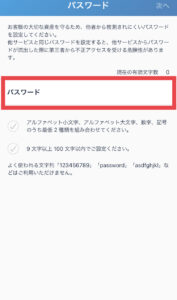
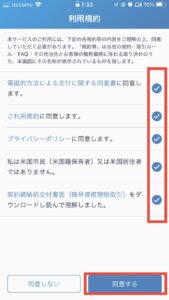
2段階認証を行う
SMSを送信、認証アプリの選択がありますが、【SMSを送信する】を選択するとスムーズです。
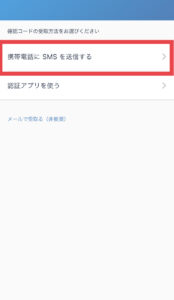
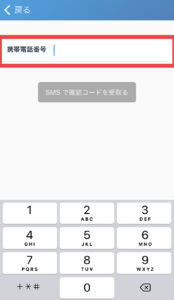
本人情報を入力
名前/性別/生年月日など・・・入力を進めてください。
画面に沿って入力してください。
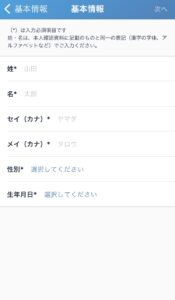
本人確認資料の提出
【クイック本人確認】を選択。
運転免許証や自分の顔の写真を送付することで、最短即日で口座開設が可能です。
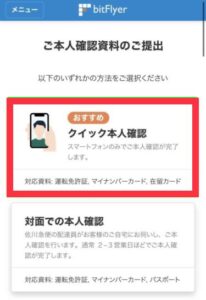
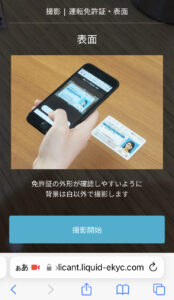
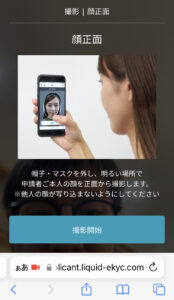
以上で本人確認書類の提出は完了です。
手続き完了メールが届くまでしばらく待ちましょう!
入金手順と注意点
ここからは、実際の入金手順と注意点について解説します。
もっともスタンダードでお得な銀行振込での入金について解説します!
画像は全てスマホの画面ですが、パソコンからでも同様です。
①まずはアプリを開き、【入出金】をタップします

2つの銀行から選べます
住信SBIネット銀行と三井住友銀行
口座情報が出てきますので、こちらの口座に振り込みます


※住信SBIを選択する場合は、振込名義人の入力に注意が必要です
入金後しばらくすると、ウォレットに反映されます
仮想通貨を購入する
【販売所】→【ETH】→【買う】を選択
今回はNFT購入のためにイーサリアムを選択します。
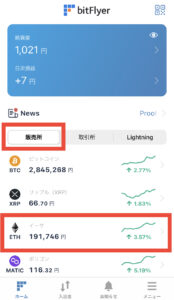
スマホ版
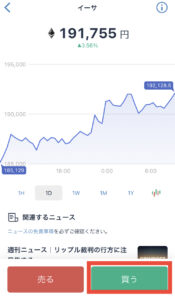
スマホ版
PC版はこちら↓
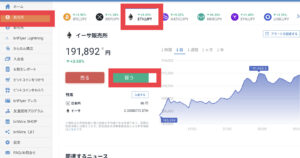
PC版
③金額を入力して【買い注文に進む】を押します
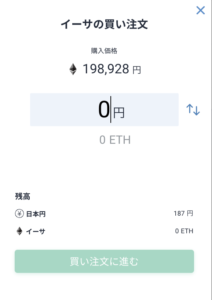
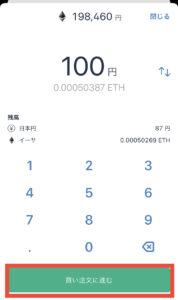
④イーサリアムの購入はこれで完了
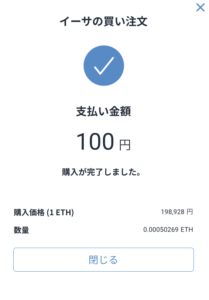
1円から買える
bitFlyerは、1円から仮想通貨を購入することができます!
仮想通貨投資の初心者にとって、少額で始めることができるのは嬉しいですね